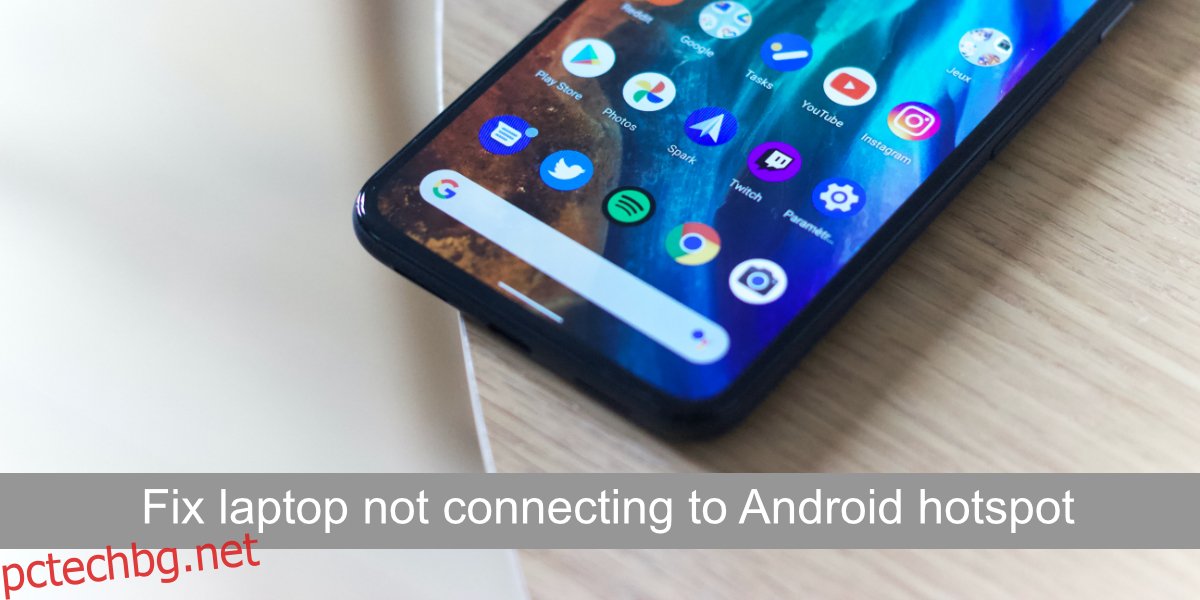Телефоните с Android могат да създават горещи точки. Точка за достъп на мобилно устройство позволява на близките устройства да се свързват с интернет връзката на мобилното устройство, която вероятно идва от мрежата на мобилния оператор, която използва устройството с Android. Точка за достъп може също да бъде активирана, ако телефонът с Android е свързан към WiFi мрежа, но в повечето случаи се използва с мрежата на оператор.
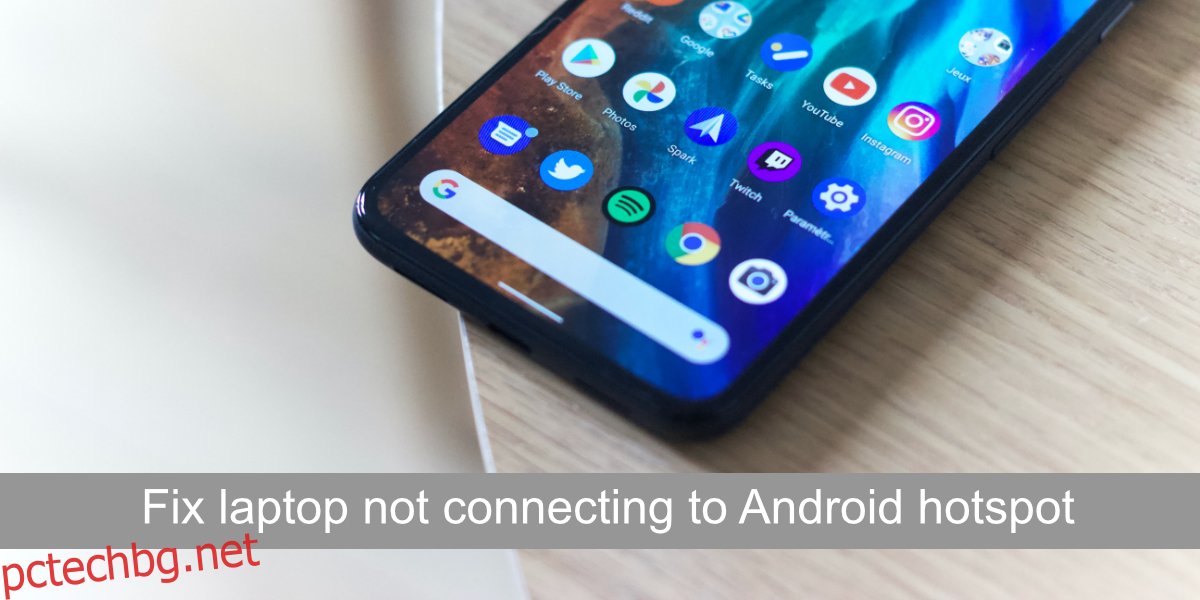
За проблеми със свързването с гореща точка на iPhone, вижте тези корекции.
Съдържание
Коригирайте лаптопа, който не се свързва с точка за достъп на Android
За лаптоп с Windows 10 горещата точка на Android изглежда като всяка безжична мрежа или, ако точката за достъп е настроена да се свързва чрез кабел за данни, тя ще се появи като Ethernet мрежа. Свързването с двата вида горещи точки изисква малко повече от избирането му и въвеждането на парола.
Ако се опитвате да свържете лаптоп към горещата точка на устройство с Android и той не се свързва, първо преминете през тези общи проверки.
Могат ли други устройства, особено телефони, да се свързват с горещата точка. Ако не, възможно е горещата точка да бъде блокирана от вашия оператор. Това, което виждате като активирана гореща точка април да не са функционални.
Опитайте да използвате кабел за данни, за да се свържете с горещата точка, ако телефонът ви има опция.
Уверете се, че няма други устройства, свързани към горещата точка на устройството с Android. То април да можете да свържете само едно устройство наведнъж.
Уверете се, че в близост няма други, по-мощни мрежи, с които вашата система се свързва. Ако има, опитайте се да ги забравите и след това опитайте да свържете горещата точка.
Включете вашия лаптоп с Windows 10 и устройството с Android.
Ако горещата точка на устройството с Android не е защитена с парола, добавете парола към нея и след това опитайте да се свържете.
Ако не можете да се свържете с горещата точка на Android във всички горепосочени случаи, опитайте корекциите по-долу.
1. Стартирайте инструмента за отстраняване на неизправности при връзката
Стартирайте инструмента за отстраняване на неизправности в мрежовата връзка на Windows 10. Той може да открива и коригира проблеми със свързаността в системата.
Отворете приложението Настройки с клавишната комбинация Win+I.
Отидете на Актуализация и сигурност.
Изберете раздела Отстраняване на неизправности.
Щракнете върху Допълнителни инструменти за отстраняване на неизправности.
Изберете инструмента за отстраняване на неизправности при интернет връзките.
Приложете всички корекции, които препоръчва и рестартирайте системата.
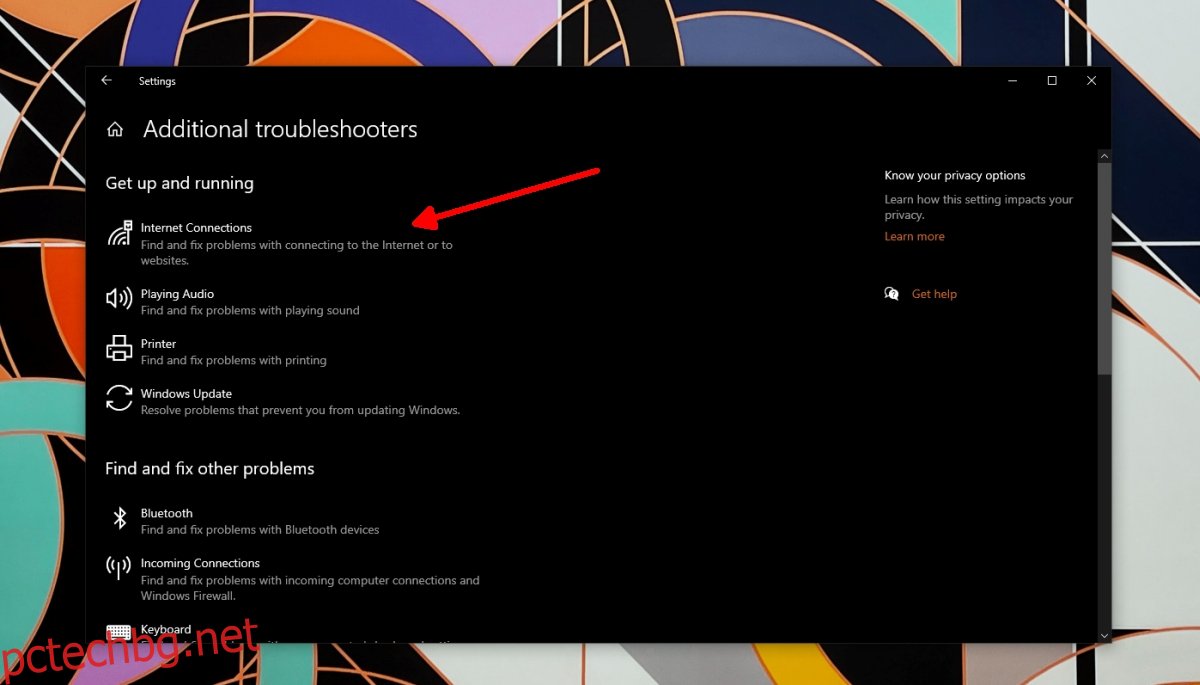
2. Нулирайте мрежовите настройки на Android
Опитайте да нулирате мрежовите настройки на устройството с Android. Проблемът април да бъде с връзката, която е създала.
Отворете приложението Настройки на устройството с Android.
Отидете на Мрежа и Интернет.
Потърсете опцията Нулиране.
Забележка: по-новите версии на Android позволяват на потребителите да търсят в приложението Настройки за конкретна настройка. Опитайте да го използвате, вместо да търсите ръчно опцията за нулиране.
3. Променете честотата на горещата точка
Опитайте да промените честотата, през която устройството с Android предава своя безжичен сигнал. Тази опция април не се предлага при по-стари или базови модели. По-новите или по-мощни модели ще имат опция за промяна на честотата.
Отворете приложението Настройки на телефона с Android.
Отидете на Hotspot & Tethering.
Докоснете Настройка на WiFi точка за достъп.
Отворете падащото меню Select AP band и изберете 2.4Ghz.
Докоснете Запазване и опитайте да се свържете с мрежата.
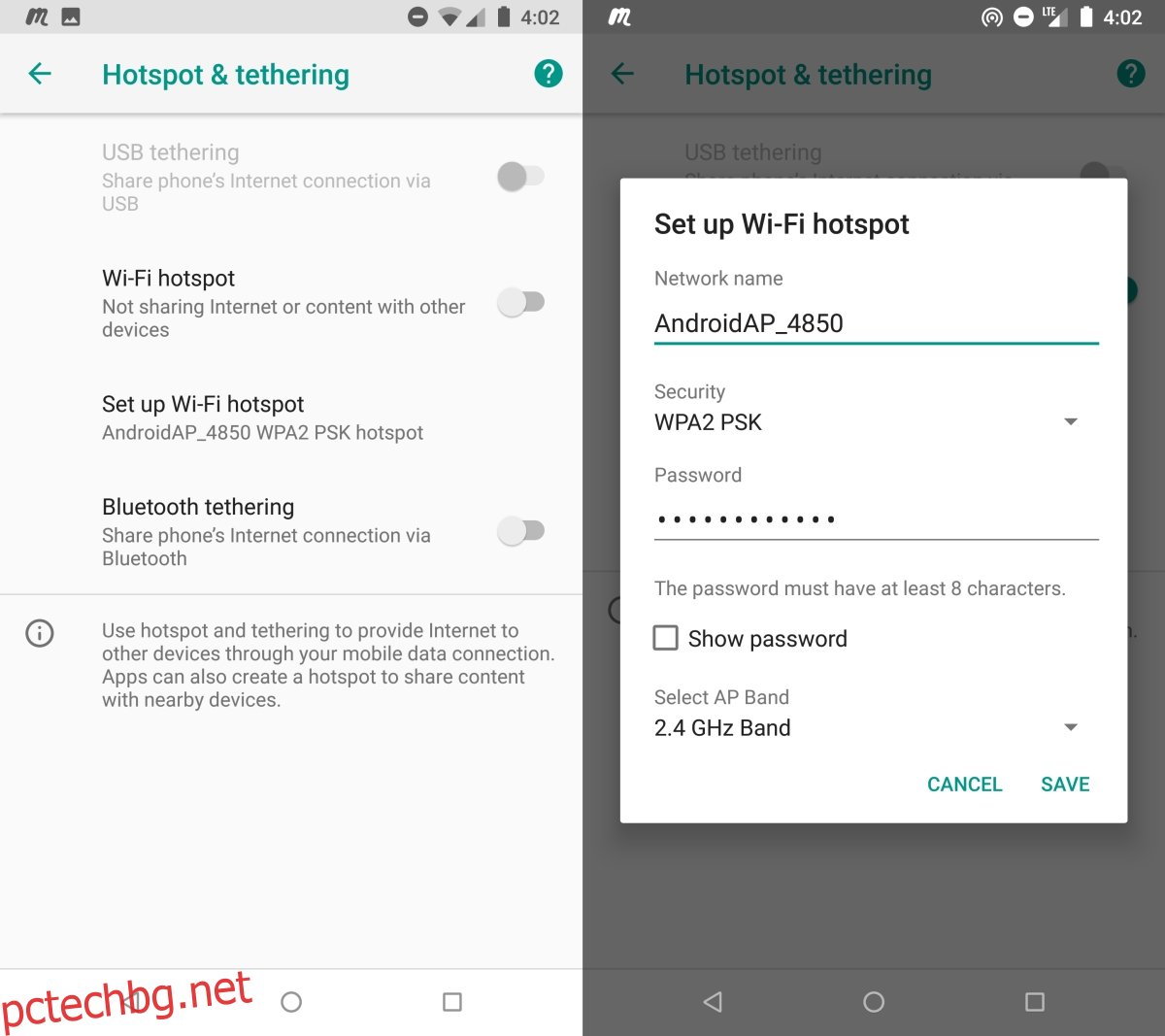
Заключение
Windows 10 може лесно да се свърже с мобилна гореща точка. Обикновено проблемът при свързването с гореща точка, създадена на телефон, означава, че операторът я блокира. Връзката април изглежда активен, но всъщност не е. Ако случаят е такъв, ще трябва или да рутирате устройството си, или да попитате вашия оператор дали има опция (платена или друга) да го деблокирате.